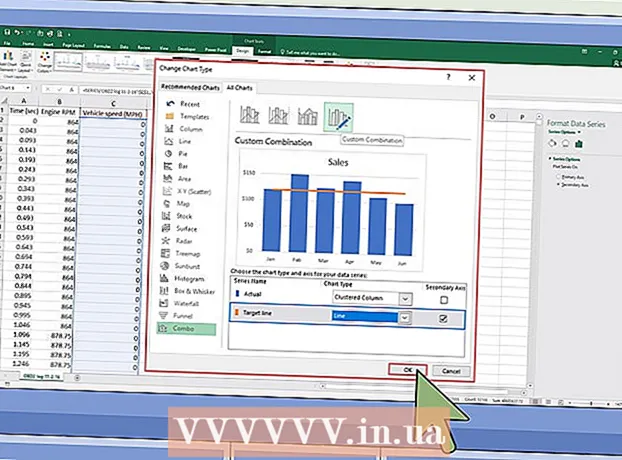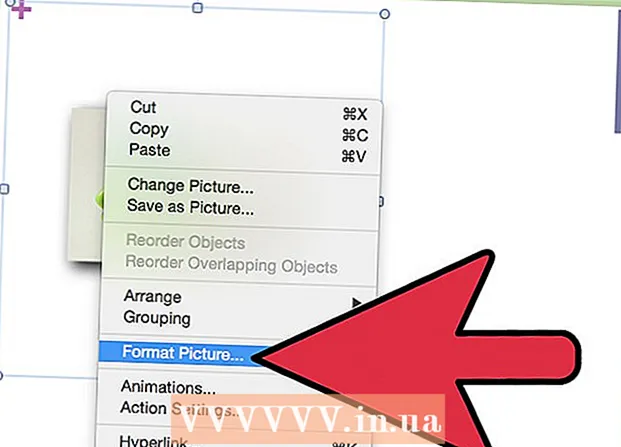Autor:
Louise Ward
Erstelldatum:
7 Februar 2021
Aktualisierungsdatum:
1 Juli 2024

Inhalt
Dieser Artikel führt Sie durch die Schritte zum Erstellen von Yahoo-Postfächern. Sie können dies auf Yahoo Mail auf Desktop- und Mobilversionen tun.
Schritte
Methode 1 von 2: Auf dem Computer
Öffnen Sie Yahoo. Gehen Sie in Ihrem Computerbrowser zu https://www.yahoo.com/, um die Yahoo-Startseite zu öffnen.

Klicken Anmelden (Anmelden) in der oberen rechten Ecke der Seite links neben dem Glockensymbol.
Klicken Anmelden (Anmeldung). Dieser Link befindet sich neben der Zeile "Sie haben noch kein Konto?" (Sie haben noch kein Konto?) In der unteren rechten Ecke der Seite.

Geben Sie Ihre Kontoinformationen ein. Sie müssen die folgenden Informationen eingeben:- Name
- Nachname
- E-Mail-Adresse - Geben Sie den Namen ein, den Sie als Yahoo-E-Mail-Adresse verwenden möchten. Wenn die von Ihnen gewählte E-Mail-Adresse bereits verwendet wird, müssen Sie einen anderen Namen eingeben.
- Passwort
- Mobiltelefonnummer - Ohne eine Mobiltelefonnummer können Sie kein Yahoo-Konto erstellen.
- Geburtstag (einschließlich Ihres Geburtsdatums)
- Sie können auch ein Geschlecht in das Feld "Geschlecht" einfügen (wenn Sie möchten).

Drück den Knopf tiếp tục (Weiter) in blau unter der Seite.- Wenn Sie nicht alle erforderlichen Informationen eingegeben haben oder der ausgewählte Benutzername ungültig ist, können Sie erst fortfahren, wenn Sie alle Informationen eingegeben oder einen anderen Benutzernamen ausgewählt haben, der noch nie von jemandem verwendet wurde.
Drück den Knopf Schreiben Sie mir einen Kontoschlüssel (Kontosperre per SMS erhalten) wird in der Mitte der Seite blau angezeigt. Dadurch wird Yahoo aufgefordert, Ihnen einen Code an die zuvor eingegebene Telefonnummer zu senden.
- Sie können auch wählen Rufen Sie mich mit einem Kontoschlüssel an Lassen Sie sich von Yahoo anrufen und den Code lesen.
Holen Sie sich einen Bestätigungscode. Öffnen Sie die Messaging-App auf Ihrem Telefon, wählen Sie die von Yahoo gesendete Nachricht aus und sehen Sie den 5-stelligen Sicherheitscode im Inhalt.
- Wenn ausgewählt Anruf (Telefonieren) Sie warten, bis das Telefon klingelt, empfangen dann den Anruf und warten auf den Code, der während dieses Anrufs gelesen wird.
Geben Sie den Code in das Feld "Überprüfen" ein. Dieses Feld befindet sich in der Mitte der Seite direkt unter der Überschrift "Geben Sie den Kontoschlüssel ein, an den wir gesendet haben".
Drück den Knopf Überprüfen Blau (Überprüfen) befindet sich in der Nähe der Bildschirmmitte.
Klicken Lass uns anfangen (Start). Dadurch gelangen Sie zurück zur Yahoo-Startseite.
Klicken Mail unter dem lila Umschlagsymbol, direkt über der rechten Ecke der Yahoo-Startseite. Dadurch wird das Yahoo-Postfach geöffnet, das eingerichtet und einsatzbereit ist. Werbung
Methode 2 von 2: Am Telefon
Öffnen Sie Yahoo Mail. Tippen Sie auf die Yahoo Mail-App mit dem Umschlagsymbol und dem Wort "YAHOO!" weiß auf einem dunkelvioletten Hintergrund.
Wählen Sie ein Symbol Yahoo Mail lila in der Mitte der Seite.
Wähle einen Pfad Anmelden (Registrieren) am unteren Bildschirmrand, um die Seite zur Kontoerstellung zu öffnen.
Geben Sie Ihre Kontoinformationen ein. Sie müssen die folgenden Informationen eingeben:
- Name
- Nachname
- E-Mail-Adresse - Geben Sie den Namen ein, den Sie als Yahoo-E-Mail-Adresse verwenden möchten. Wenn die von Ihnen gewählte E-Mail-Adresse bereits verwendet wird, müssen Sie einen anderen Namen eingeben.
- Passwort
- Mobiltelefonnummer - Ohne eine Mobiltelefonnummer können Sie kein Yahoo-Konto erstellen.
- Geburtstag (einschließlich Ihres Geburtsdatums)
- Geschlecht (optional)
Wählen Sie die Schaltfläche tiếp tục (Weiter) in blau am unteren Bildschirmrand.
- Wenn Sie nicht alle erforderlichen Informationen eingegeben haben oder der ausgewählte Benutzername nicht gültig ist, können Sie erst fortfahren, wenn der Fehler behoben ist.
Wählen Schreiben Sie mir einen Kontoschlüssel (Kontosperre per SMS erhalten). Dadurch wird Yahoo aufgefordert, Ihnen einen Code an die zuvor eingegebene Telefonnummer zu senden.
- Sie können auch wählen Rufen Sie mich mit einem Kontoschlüssel an Lassen Sie sich von Yahoo anrufen und den Code lesen.
Holen Sie sich einen Bestätigungscode. Öffnen Sie die Messaging-App auf Ihrem Telefon, wählen Sie die von Yahoo gesendete Nachricht aus und sehen Sie den 5-stelligen Sicherheitscode im Inhalt.
- Wenn ausgewählt Anruf (Telefonieren) Sie warten, bis das Telefon klingelt, empfangen dann den Anruf und warten auf den Code, der während dieses Anrufs gelesen wird.
Geben Sie den Code in das Feld "Überprüfen" ein. Dieses Feld befindet sich in der Mitte der Seite direkt unter der Überschrift "Geben Sie den Kontoschlüssel ein, an den wir gesendet haben".
Wählen Sie die Schaltfläche Überprüfen Das Blau (Überprüfen) befindet sich in der Mitte der Seite.
Wählen Lass uns anfangen (Start). Dadurch gelangen Sie zu Ihrer Yahoo-Mailbox, die eingerichtet und einsatzbereit ist. Werbung
Rat
- Sie können Ihre Posteingangseinstellungen auf Ihrem Computer öffnen, indem Sie auf das Zahnradsymbol in der oberen rechten Ecke des Postfachs klicken und dann auswählen Mehr Einstellungen (Einstellungen hinzufügen) in der aktuell angezeigten Auswahlliste. Telefonbenutzer können Einstellungen durch Berühren des Symbols öffnen ☰ in der oberen linken Ecke des Bildschirms.
Warnung
- Wenn Ihr Computer, Telefon oder Tablet mit einem Yahoo-Konto angemeldet ist, müssen Sie sich abmelden, bevor Sie ein eigenes Konto erstellen können.